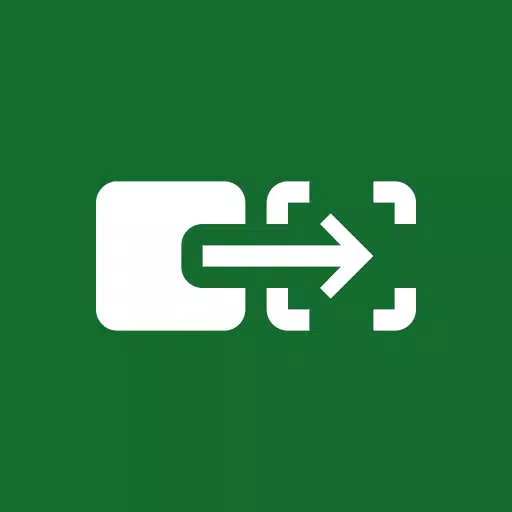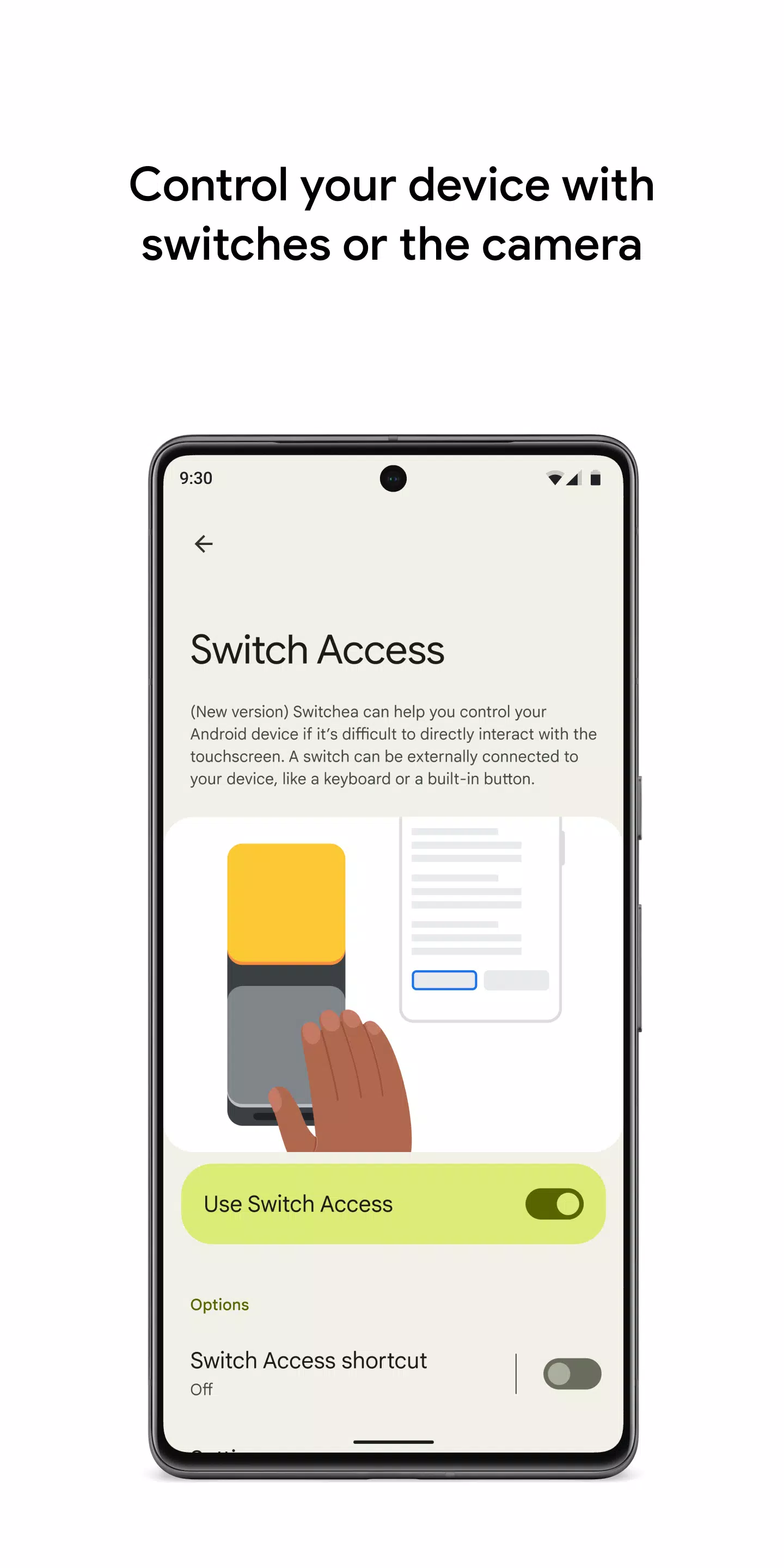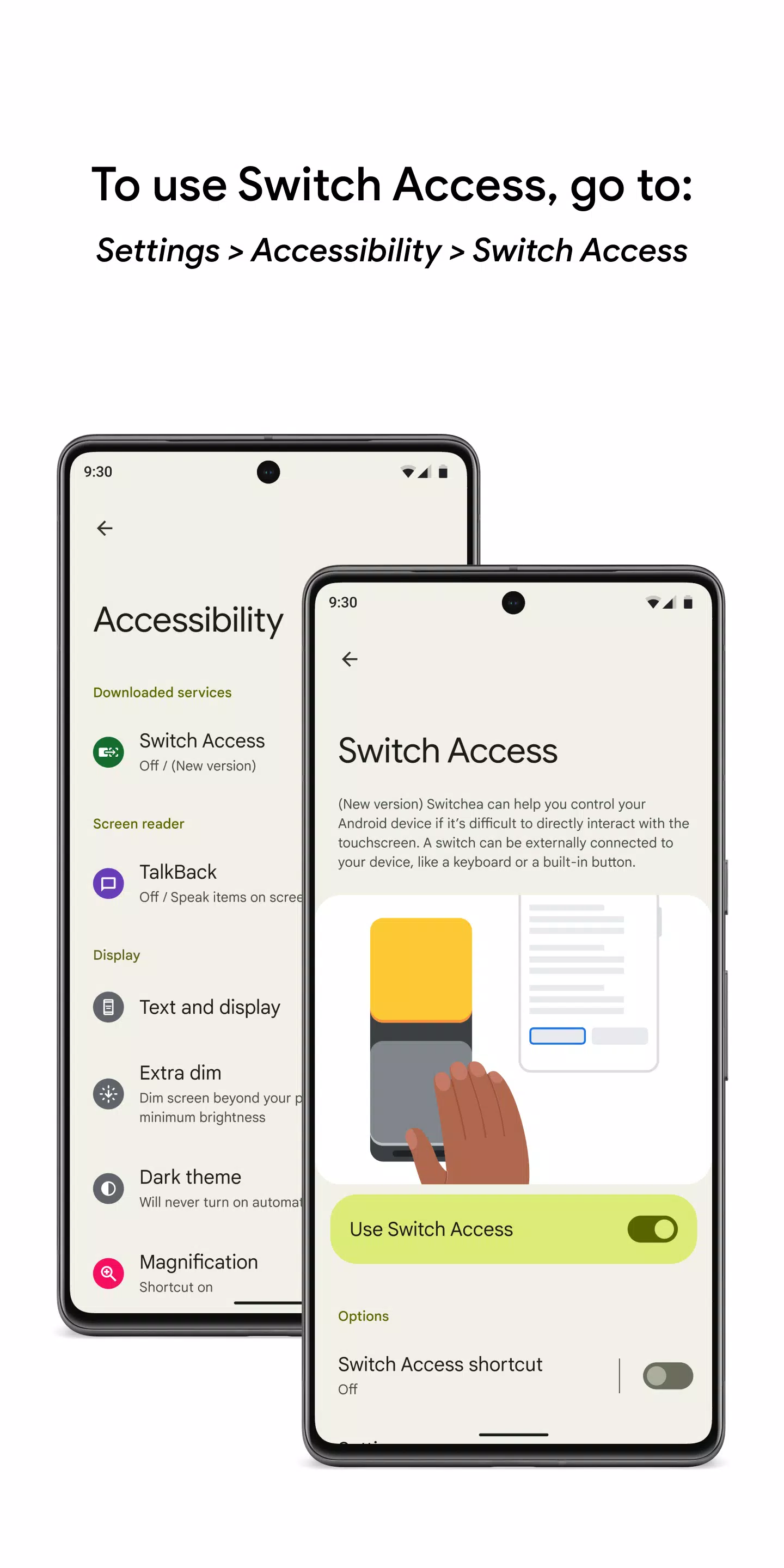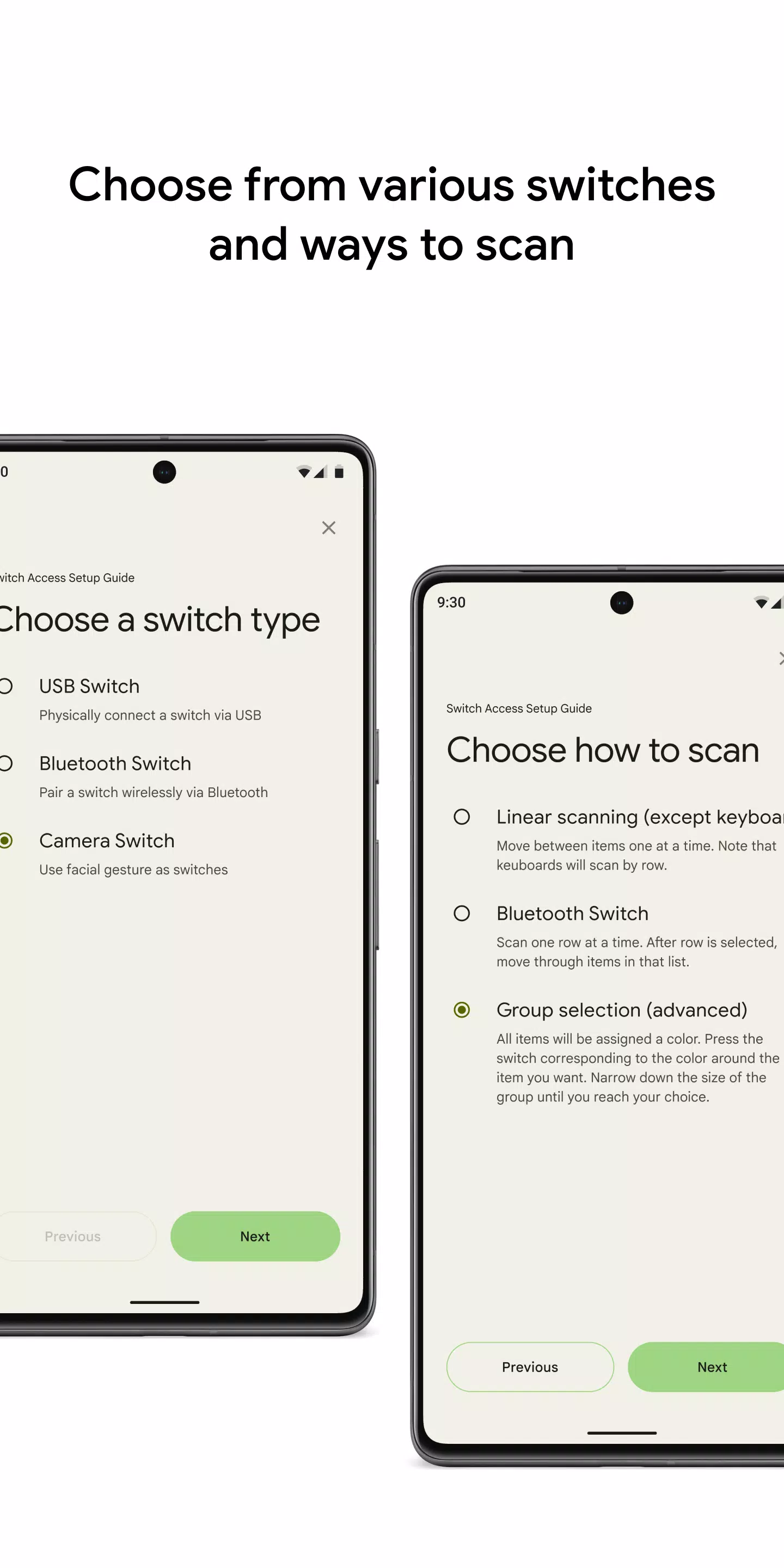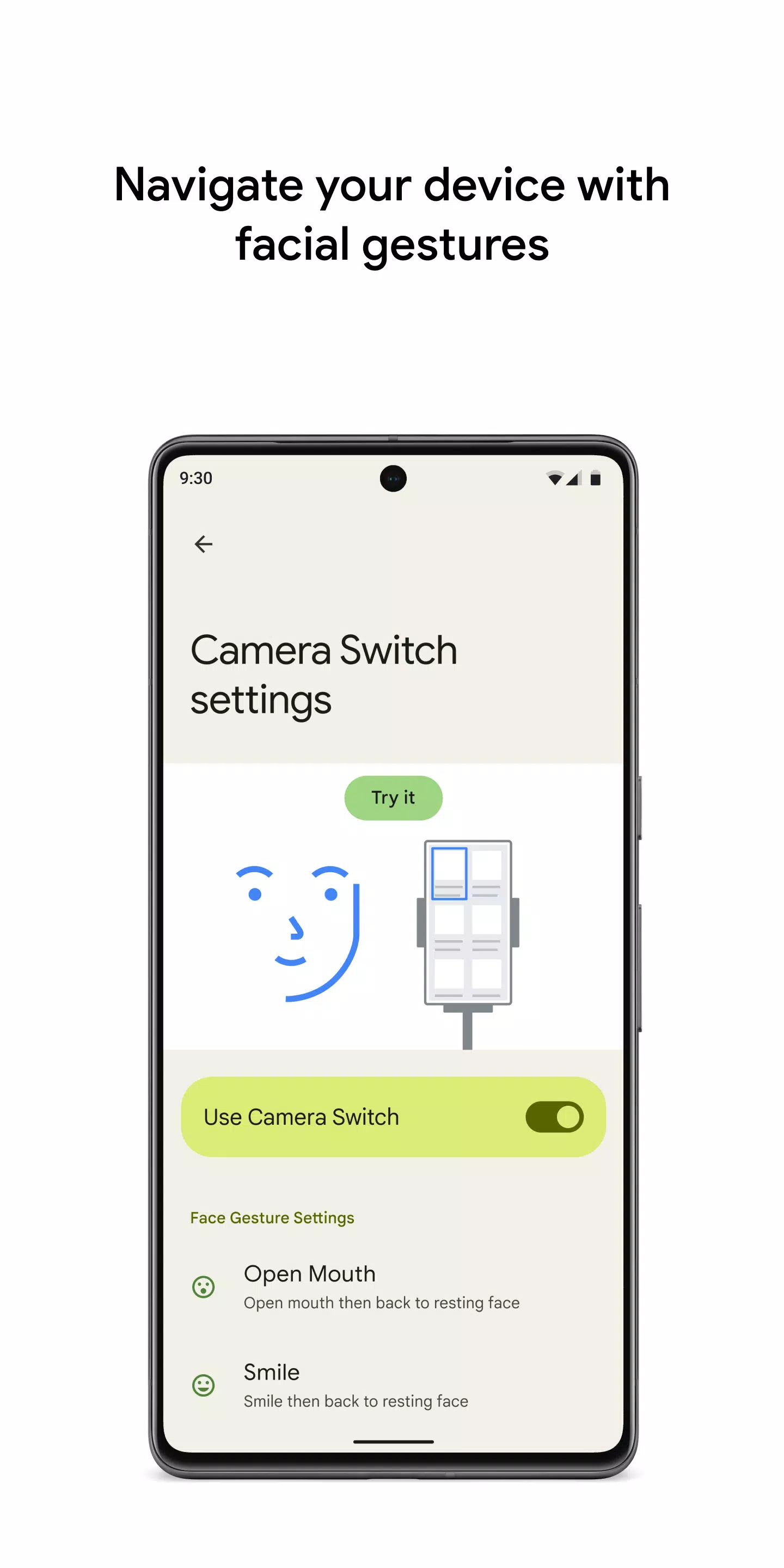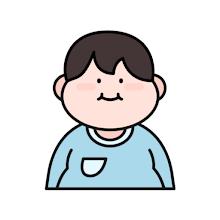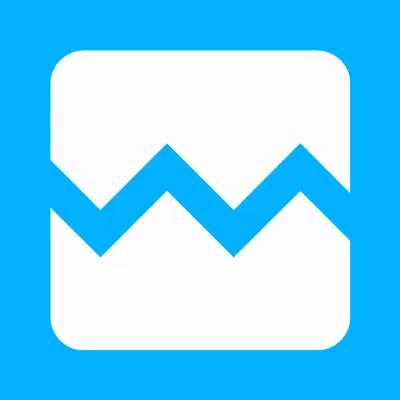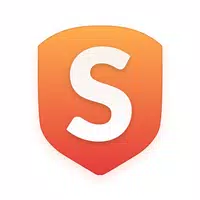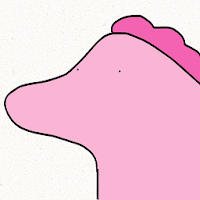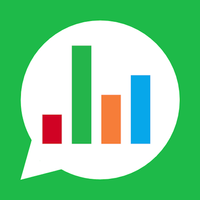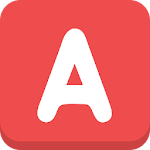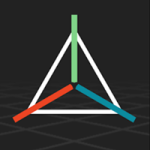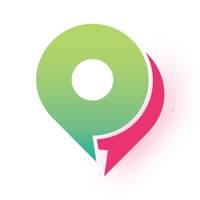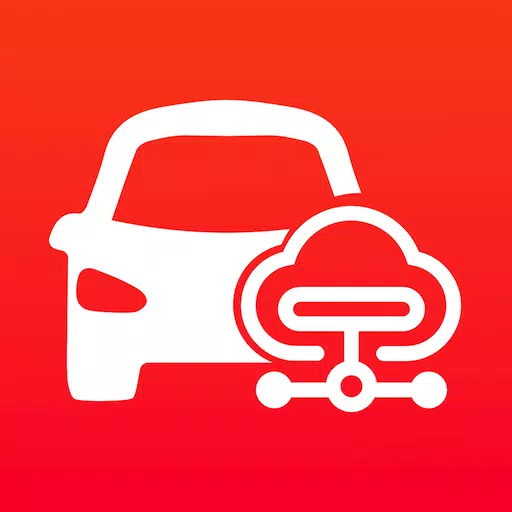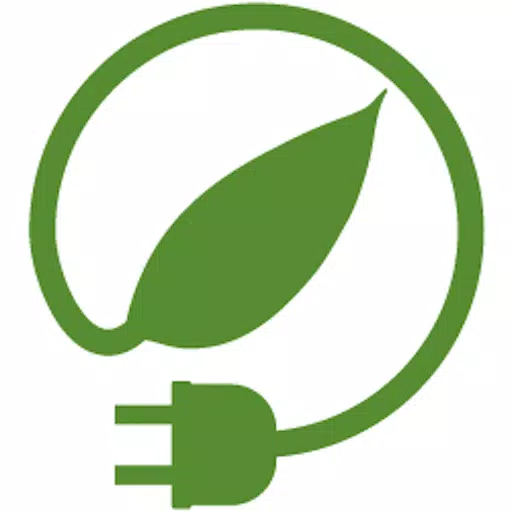使用開關或前置攝像頭控制設備,以獲得更容易獲得的體驗。使用Android設備上的開關訪問,您可以使用一個或多個開關而不是觸摸屏導航和交互,如果與設備的直接互動具有挑戰性,則可以成為一個絕佳的選擇。
開始使用開關訪問:
- 打開設備的設置應用程序。
- 導航到可訪問性>開關訪問。
設置開關
Switch Access使用掃描來突出顯示屏幕上的項目,直到您選擇其中一個。您有幾個開關選擇:
- 物理開關:其中包括USB或藍牙開關,例如按鈕或鍵盤,以及設備開關,例如音量按鈕。
- 相機開關:使用面部手勢,例如張開嘴,微笑,抬起眉毛或向左,右或向上看。
掃描您的設備
設置開關後,您可以使用不同的掃描方法掃描並與屏幕交互:
- 線性掃描:一次通過項目。
- 行柱掃描:一次掃描一行,然後在該行中移動。
- 點掃描:使用移動線來查明特定的水平和垂直位置,然後按“選擇”。
- 組選擇:分配開關為顏色分組。屏幕上的項目是分配的顏色,然後按與所需物品周圍顏色相對應的開關,直到您進行選擇為止。
使用菜單
選擇項目後,出現一個菜單,其中包含各種交互選項,例如選擇,滾動,複製,粘貼等。此外,頂部屏幕菜單可幫助您瀏覽設備,允許諸如打開通知,進入主屏幕或調整音量之類的操作。
用相機開關導航
利用設備的前置攝像頭用面部手勢瀏覽手機。您可以使用這些手勢瀏覽或選擇應用程序,並自定義每個手勢的靈敏度和持續時間以滿足您的需求。
記錄快捷方式
記錄觸摸手勢,可以分配給開關或從菜單訪問。這些可以包括捏,縮放,滾動,滑動和雙敲擊等動作。此功能使您可以使用單個開關執行頻繁或複雜的操作,例如用滑動左姿勢轉動兩頁的電子書。
權限通知
- 可訪問性服務:作為可訪問性服務,此應用程序可以觀察您的操作,檢索窗口內容並查看您鍵入的文本。
通過利用這些功能,您可以增強設備的可用性並量身定制交互,以滿足您的特定需求。